

送状印刷 |
|
続いて送状の印刷です。 |
| こちらの項目につきましては、現在準備している設定のみのご提供で、 ユーザー様ごとのサポートは行っておりませんのでご了承ください。 (伝票が変更になった等における印刷のズレにも対応しておりません。) なお、CSVにて販売管理データをアップロードしていただけますので ご契約の運送会社から出ておりますソフト(B2・e飛伝・ゆうパックプリント・39配送サービス等) のご活用をお勧めいたします。 販売管理データ取得についてはコチラ |
|
以下はPDFファイルから印刷されます。ですので、ご利用される場合には |
| それでは、早速、送状の作成に移ります。 |
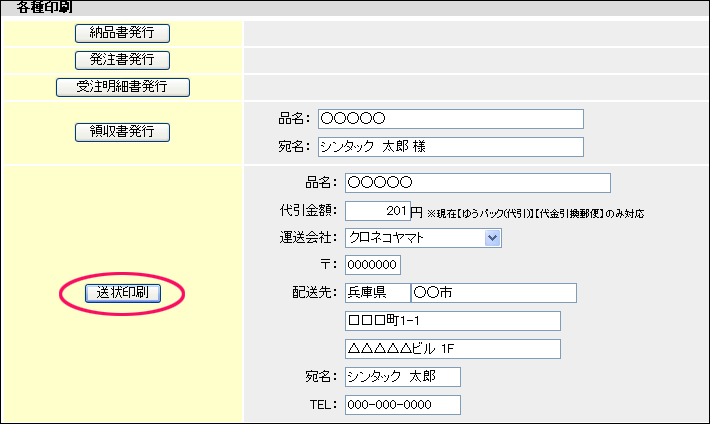 |
| 各種印刷の、「送状印刷」をクリックします。 すると、自動的にeコンビニが送状を作成してくれます。 作成が終了すると、『Acrobat Reader』が起動し、送状が表示されます。 |
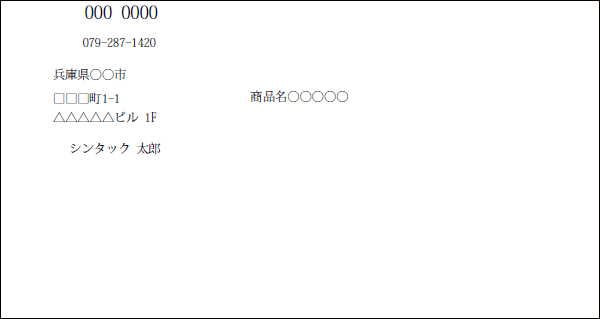 |
| こちらを印刷するだけで、簡単に領収書を発行できます。 送り状印刷 - 運送会社をプルダウンで選んで頂くと その運送会社の大きさの送り状に丁度合う サイズ・配置に変わります。(上図は佐川急便です) 送り状印刷の際には、ご存知かとは思いますが プリンタはドットインパクトプリンタでないとお使い頂けません。 ただ、手書きの手間を考えるとかなり楽になりますので ドットインパクトプリンタの購入と「送り状印刷ボタン」の多用をおすすめします。 (手書きですと、顧客側も小規模な個人事業にしか感じられませんし…) ご契約されている運送会社が選択時にない場合は、お気軽に申請ください。 |
| 納品書発行も領収書発行も送状印刷も終わりました。発送も完了しました。 次に移ります。 |